의문
문제: Windows 11 작업 표시줄 아이콘이 작동하지 않는 문제를 해결하는 방법은 무엇입니까?
여보세요. 방금 Windows 11을 설치했는데 일부 작업 표시줄 아이콘이 작동하지 않습니다. 클릭하면 반응이 없습니다. 무엇이 문제가 될 수 있습니까?
해결 답변
마이크로소프트는 2021년 윈도우 11을 출시했다. 그것은 그들의 최신 운영 체제입니다. 많은 사용자가 그것을 사용해 보고 싶어했지만 완벽하지 않다는 것을 빨리 깨달았습니다. 사람들은 다양한 버그와 결함을 발견했습니다. 우리는 이전에 다음과 같은 다양한 문제에 대해 썼습니다. Windows 11 업데이트 후 속도가 느림, 시계와 날짜 누락, 그리고 파일 탐색기 지연.
최근에 일부 사용자가 새로운 결함을 발견했습니다. 일부 작업 표시줄 아이콘이 작동하지 않거나 로드되지 않거나 충돌하거나 누락됩니다. 이 문제는 주로 빌드 22000.176이 있는 사용자에게 영향을 미치는 것 같습니다.[1] 그러나 일부 이전 버전에도 동일한 버그가 있는 것으로 보고되었습니다. Microsoft는 보고서에 응답했으며 문제는 이미 해결되었으며 더 이상 PC에 영향을 미치지 않아야 한다고 말했습니다.
그러나 여전히 문제가 있는 경우 시스템에 근본적인 문제가 있을 수 있습니다. Windows 11 작업 표시줄 아이콘이 작동하지 않는 문제는 Windows 서비스가 제대로 실행되지 않거나 손상된 시스템 파일 또는 기타 오작동으로 인해 발생할 수 있습니다.
긴 문제 해결 프로세스를 피하려면 다음과 같은 유지 관리 도구를 사용하는 것이 좋습니다.
이미지 변경맥 세탁기 X9 대부분의 시스템 오류, BSOD,[2] 손상된 파일 및 레지스트리[3] 문제. 이 강력한 소프트웨어는 기계를 최적화하고 원활하게 실행할 수 있습니다. 그렇지 않으면 아래 가이드를 단계별로 따르십시오.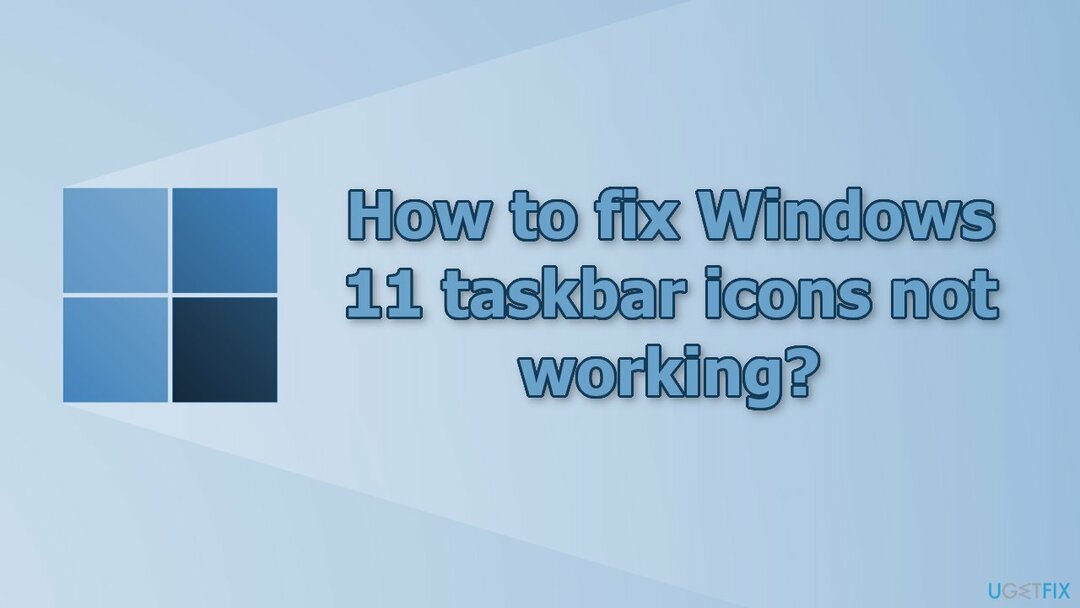
솔루션 1. 손상된 시스템 파일 수정
손상된 시스템을 복구하려면 라이센스 버전을 구입해야 합니다. 이미지 변경 이미지 변경.
명령 프롬프트 명령을 사용하여 시스템 파일 손상 복구:
- 열려있는 관리자로 명령 프롬프트
- 다음 명령을 사용하고 입력하다:
sfc /scannow
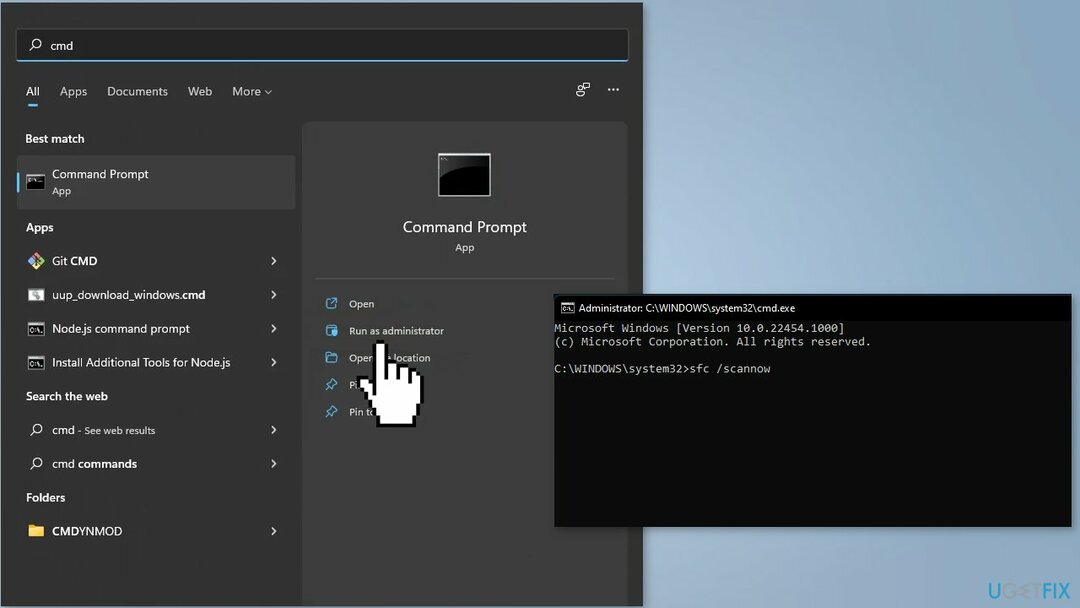
- 재부팅 당신의 시스템
- SFC가 오류를 반환한 경우 다음 명령줄을 사용하여 입력하다 각각 후:
DISM /온라인 /정리-이미지 /CheckHealth
DISM /온라인 /정리-이미지 /ScanHealth
DISM /온라인 /Cleanup-Image /RestoreHealth
솔루션 2. 작업 표시줄 다시 등록
손상된 시스템을 복구하려면 라이센스 버전을 구입해야 합니다. 이미지 변경 이미지 변경.
- 열려있는 Windows PowerShell(관리자)
- 이제 다음 명령을 입력하고 입력하다:
Get-AppXPackage - 사용자([시스템. 보안. 주요한. WindowsIdentity]::GetCurrent().Name) *ShellExperienceHost* | Foreach {Add-AppxPackage -DisableDevelopmentMode -등록 “$($_.InstallLocation)\\AppXManifest.xml”}
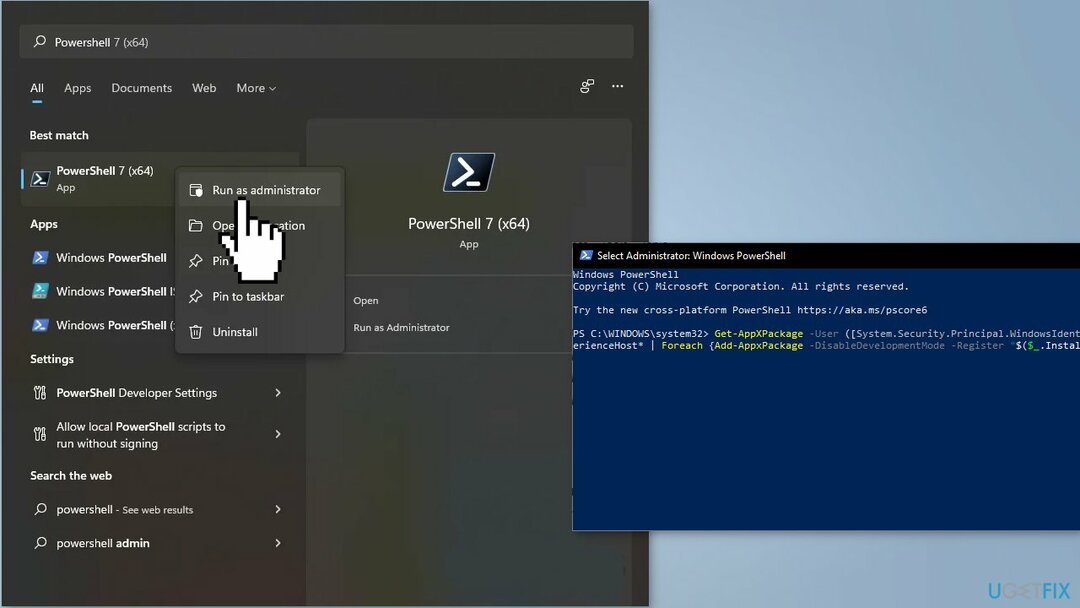
프로세스가 완료되면 PC를 다시 시작하십시오.
솔루션 3. Windows 탐색기 서비스 다시 시작
손상된 시스템을 복구하려면 라이센스 버전을 구입해야 합니다. 이미지 변경 이미지 변경.
- 누르세요 Ctrl + Shift + Esc 열 수 있는 키 작업 관리자
- 로 전환 프로세스 탭, 검색 윈도우 익스플로러 서비스
- 그것을 마우스 오른쪽 버튼으로 클릭하고 선택하십시오 재시작
- 로 전환 세부 탭을 클릭하고 아래 나열된 서비스를 찾습니다.
ShellExperienceHost.exe
검색 인덱서.exe
검색호스트.exe
런타임 브로커.exe
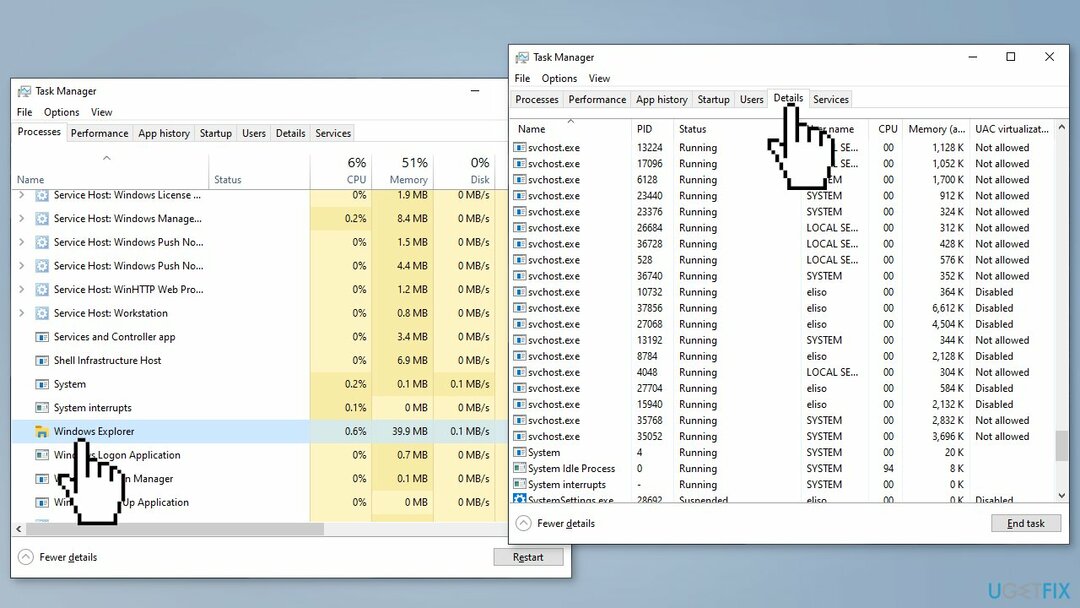
- 각각 하나씩 마우스 오른쪽 버튼을 클릭하고 작업 종료 같은 순서로
솔루션 4. 작업 관리자에 새 작업 추가
손상된 시스템을 복구하려면 라이센스 버전을 구입해야 합니다. 이미지 변경 이미지 변경.
- 사용 Ctrl + Shift + Esc 열 수 있는 키 작업 관리자
- 선택하다 자세한 내용은 바닥에
- 이동 파일 그리고 선택 새 작업 실행
- 유형 cmd 에서 열려있는 들
- 다음을 붙여넣고 누르십시오 입력하다:
reg 삭제 HKCU\\SOFTWARE\\Microsoft\\Windows\\CurrentVersion\\IrisService /f && 종료 -r -t 0
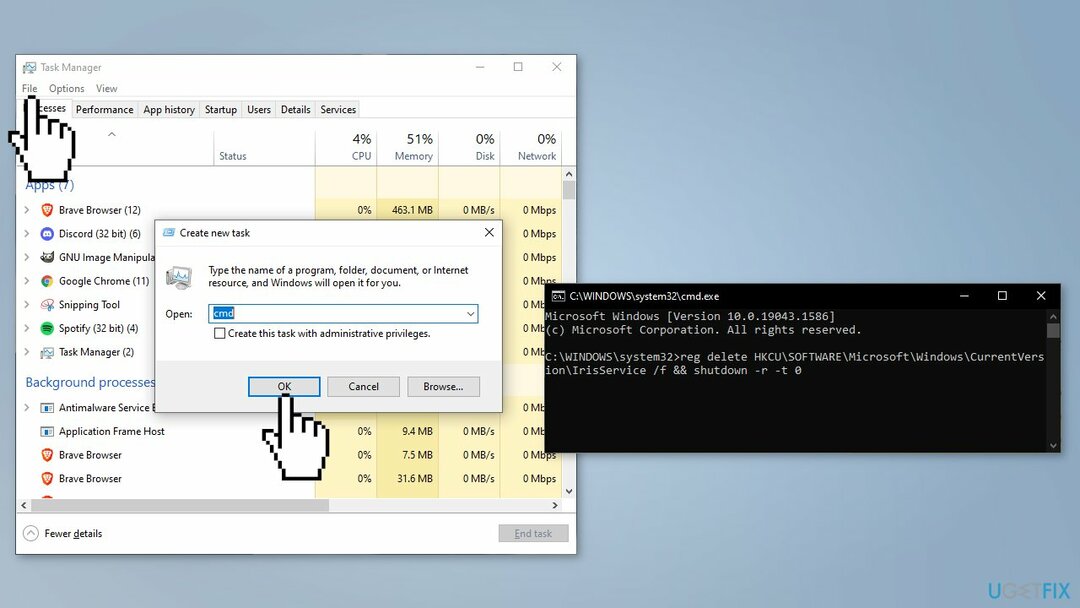
귀하의 PC는 재부팅. 문제가 지속되는지 확인
솔루션 5. 새 레지스트리 키 추가
손상된 시스템을 복구하려면 라이센스 버전을 구입해야 합니다. 이미지 변경 이미지 변경.
- 열기 관리자로서의 명령 프롬프트
- 다음 명령을 입력하고 누르십시오 입력하다:
reg 추가 "HKEY_LOCAL_MACHINE\\SOFTWARE\\Microsoft\\Windows\\CurrentVersion\\Shell\\Update\\Packages" /v "UndockingDisabled" /d 1 /t REG_DWORD /f
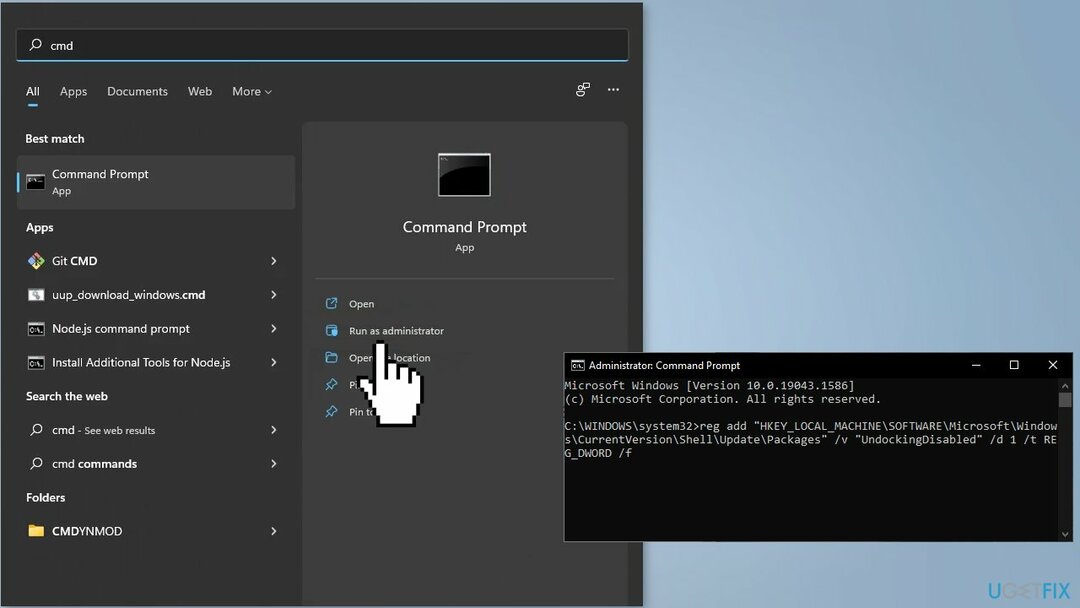
- 재시작 당신의 PC
솔루션 6. 새 사용자 계정 만들기
손상된 시스템을 복구하려면 라이센스 버전을 구입해야 합니다. 이미지 변경 이미지 변경.
- 고르다 시작 > 설정 > 계정 그런 다음 선택 가족 및 기타 사용자
- 옆에 다른 사용자 추가, 고르다 계정을 추가
- 고르다 이 사람의 로그인 정보가 없습니다, 다음 페이지에서 Microsoft 계정이 없는 사용자 추가
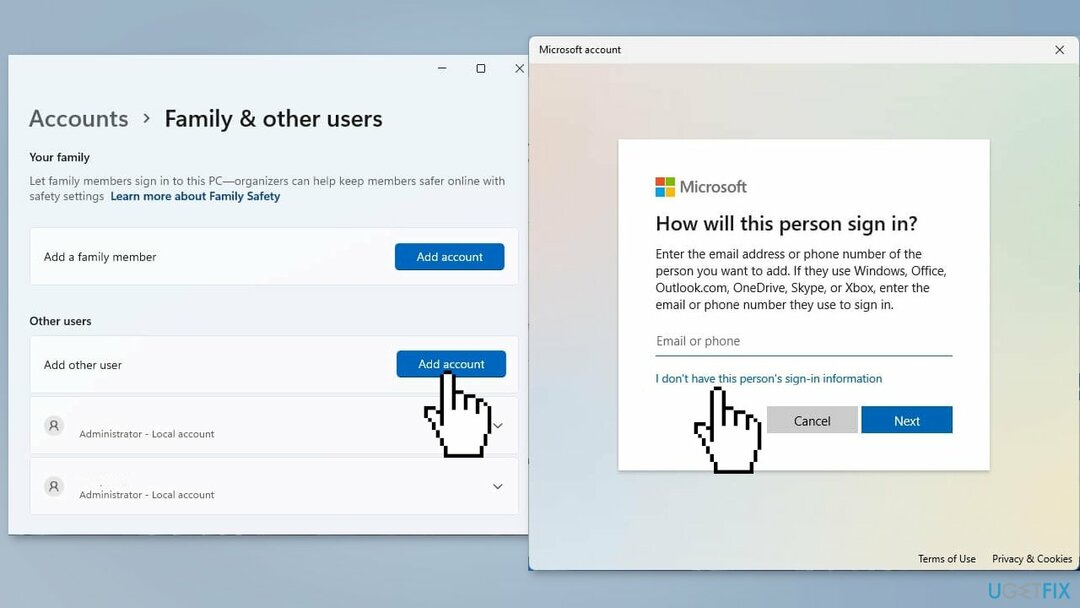
- 사용자 이름, 암호를 입력한 다음 선택 다음
- 프로세스가 완료된 후 새 계정에 로그인하여 문제가 지속되는지 확인합니다.
자동으로 오류 복구
ugetfix.com 팀은 사용자가 오류를 제거하기 위한 최상의 솔루션을 찾도록 돕기 위해 최선을 다하고 있습니다. 수동 수리 기술로 어려움을 겪고 싶지 않다면 자동 소프트웨어를 사용하십시오. 모든 권장 제품은 당사 전문가의 테스트 및 승인을 거쳤습니다. 오류를 수정하는 데 사용할 수 있는 도구는 다음과 같습니다.
권하다
지금 그것을 할!
수정 다운로드행복
보장하다
지금 그것을 할!
수정 다운로드행복
보장하다
Reimage를 사용하여 오류를 수정하지 못한 경우 지원 팀에 도움을 요청하십시오. 귀하의 문제에 대해 알아야 한다고 생각하는 모든 세부 정보를 알려주십시오.
특허 받은 이 수리 프로세스는 사용자 컴퓨터에서 손상되거나 누락된 파일을 대체할 수 있는 2,500만 구성 요소의 데이터베이스를 사용합니다.
손상된 시스템을 복구하려면 라이센스 버전을 구입해야 합니다. 이미지 변경 맬웨어 제거 도구.

VPN은 다음과 관련하여 중요합니다. 사용자 개인 정보. 쿠키와 같은 온라인 추적기는 소셜 미디어 플랫폼 및 기타 웹사이트뿐만 아니라 인터넷 서비스 제공업체 및 정부에서도 사용할 수 있습니다. 웹 브라우저를 통해 가장 안전한 설정을 적용하더라도 인터넷에 연결된 앱을 통해 계속 추적할 수 있습니다. 게다가 Tor와 같은 개인 정보 보호에 중점을 둔 브라우저는 연결 속도가 느려 최적의 선택이 아닙니다. 귀하의 궁극적인 개인 정보를 위한 최상의 솔루션은 개인 인터넷 액세스 – 익명으로 온라인에서 보안을 유지하십시오.
데이터 복구 소프트웨어는 당신을 도울 수 있는 옵션 중 하나입니다 파일 복구. 파일을 삭제하면 허공으로 사라지지 않습니다. 파일 위에 새 데이터가 기록되지 않는 한 시스템에 남아 있습니다. 데이터 복구 프로 하드 드라이브에서 삭제된 파일의 작업 복사본을 검색하는 복구 소프트웨어입니다. 이 도구를 사용하면 귀중한 문서, 학교 과제, 개인 사진 및 기타 중요한 파일의 손실을 방지할 수 있습니다.